Если звонок поступил с городского номера или с мобильного телефона другого оператора, откроется форма Interaction на «нулевого» клиента.
ПРОСМОТР ИНФОРМАЦИИ О КЛИЕНТЕ
ПРОСМОТР ИНФОРМАЦИИ О КЛИЕНТЕ ИЗ INTERACTION
Из окна Interaction возможен просмотр следующей информации о клиенте:
· Номер BAN
· Название клиента
· ИНН/Паспортные данные
· Контактный телефон/E-mail
· Наличие маркетиговых акций

· Форма Account
· Параллельные BAN
· Пароль на BAN
· Регион

· Биллинг-цикл
· Срочная информация
· Статус Collection
· Лояльность
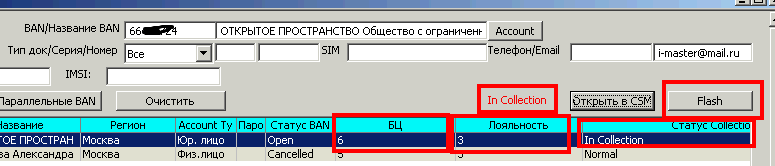
· Форма Сведения о CTN
· Стандарт CTN
· Статус CTN
· Тарифный план

· Пароль на CTN
· Номер SIM/ESN
· Дата активации/отключения CTN, изменения статуса CTN, начало/окончание действия ТП

· Биллинговая информация
· Карточка в CSM
· Детализация в CCBO
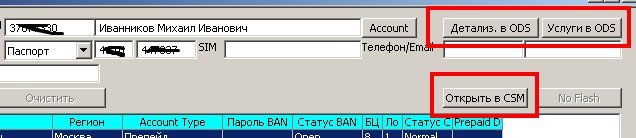
ПРОСМОТР ФОРМЫ СВЕДЕНИЙ О CTN
Из формы Сведения о CTN возможен просмотр следующей информации:
· Дата подключения/отключения CTN клиента
· Стандарт связи
· Статус CTN
· Дата подключения/отключения, изменения статуса номера
· Причина изменения статуса
· Серийный номер аппарата, дата подключения/отключения, изменения статуса
· Номер SIM/ESN, дата подключения/отключения, изменения статуса
· Тарифный план, дата начала/окончания действия, изменения статуса
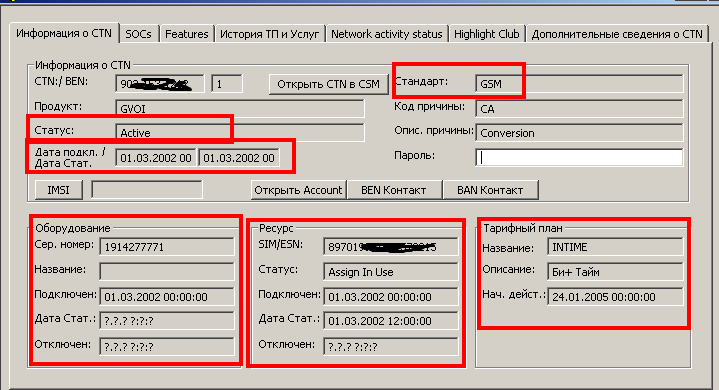
Информация о подключенных услугах находится в закладке «SOCs»
ПРОСМОТР ИНФОРМАЦИИ О КЛИЕНТЕ ИЗ ACCOUNT
Из окна Account возможен просмотр следующей дополнительной информации о клиенте:
Архив срочной информации – здесь возможно просматривать размещенную ранее срочную информацию и при необходимости оставлять новую (создавать Flash)
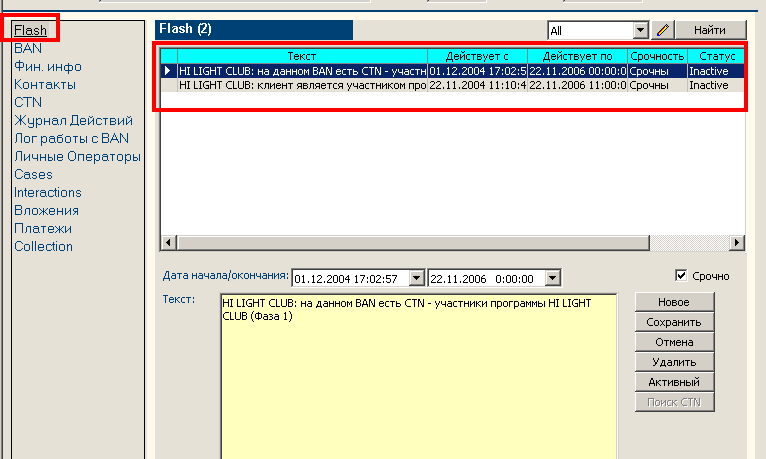
Информация по BAN:
· Номер BAN
· Форма оплаты
· ИНН/Паспортные данные
· Лояльность
· Биллинг-цикл
· Статус Collection
· Параллельные BAN
· Пароль на BAN
· Информация в CSM по BAN, Collection, платежам

Информация по CTN:
· Статус CTN
· Причина изменения статуса
· Дата подключения/отключения CTN клиента
· Дата подключения/отключения, изменения статуса номера
· Пароль на CTN
· Номер SIM/ESN, дата подключения/отключения, изменения статуса
· Стандарт связи
· Тарифный план, дата начала/окончания действия, изменения статуса
· Информация в CSM по CTN


· Информация по Features:
· Название SOC
· Название Feature
· Описание Feature
· Дата подключения/отключения Feature
· Параметр Feature
ПРОСМОТР ИНФОРМАЦИИ О КЛИЕНТЕ ИЗ CASE
Из окна CASE возможен просмотр следующей информации о клиенте:
· Название
· Тип
· Регион
· Статус Collection
· Номер CTN/SIM-ESN
· Карточка в CSM

· ИНН
· Биллинг-цикл
· Лояльность
· Статус CTN/Пароль на CTN
· Стандарт/Тарифный план
· Дата начала/окончания действия ТП, изменения статуса
· Форма Account
· Детализация в ODS
· Вложения
Из CASE также возможен просмотр Журнала Действий. Из Журнала действий можно получить информацию о том, кто создавал CASE. Для этого необходимо выделить строку, в которой описано действие CREATE и нажать кнопку «Открыть».
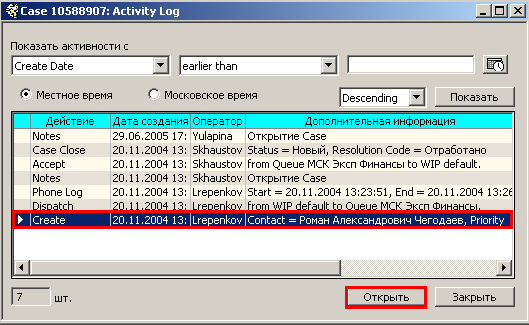
Появится окно с информацией о сотруднике создавшем CASE, нажав кнопку  можно получить более подробную информацию о сотруднике. Такую как ФИО, операторский номер, e-mail.
можно получить более подробную информацию о сотруднике. Такую как ФИО, операторский номер, e-mail.
Аналогично можно просмотреть, кем и когда CASE был принят на обработку, данное действие носит название ACCEPT, действие по закрытию CASE называется – Case Close, перенаправление CASE – Forward, возврат CASE – Return.
ЗАКЛАДКА СПИСОК CASE
При просмотре информации о созданных для данного клиента CASE следует обращать внимание на тип и состояние CASE:
| Статусы CASE | |
| OPEN | - только что создан или принят из очереди. - отображается в папке создателя |
| OPEN-DISPATCH | - передан в очередь на обработку, пока не обрабатывается - отображается в очереди и папке создателя |
| OPEN / OPEN-REJECT RETURN | - возвращён из очереди, т.е. был некорректно создан и его возвратил сотрудник, который его обрабатывал, при этом нужно ознакомиться с комментариями в CASE, там указывается причина возврата. После ее выяснения необходимо срочно принять меры для исправления ситуации. Т.е. в зависимости от ситуации либо закрыть старый кейс и создать новый кейс в нужную категорию, либо закрыть старый (ошибочно созданный) кейс. - отображается в папке создателя |
| OPEN-FORWARDED | - переадресован в другую очередь - отображается в новой очереди и папке создателя |
| CLOSED | - закрыт - не отображается в папках, можно найти по поиску |
ЗАКЛАДКА СПИСОК INTERACTION
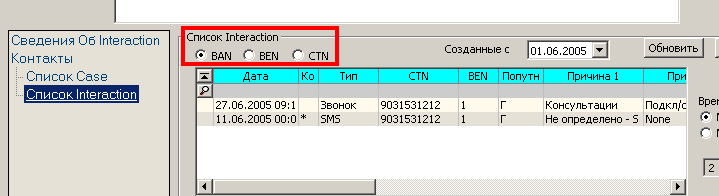
ОТПРАВКА СМС
Так же из окна Interaction есть возможность отправить клиенту СМС с интересующей его информацией.
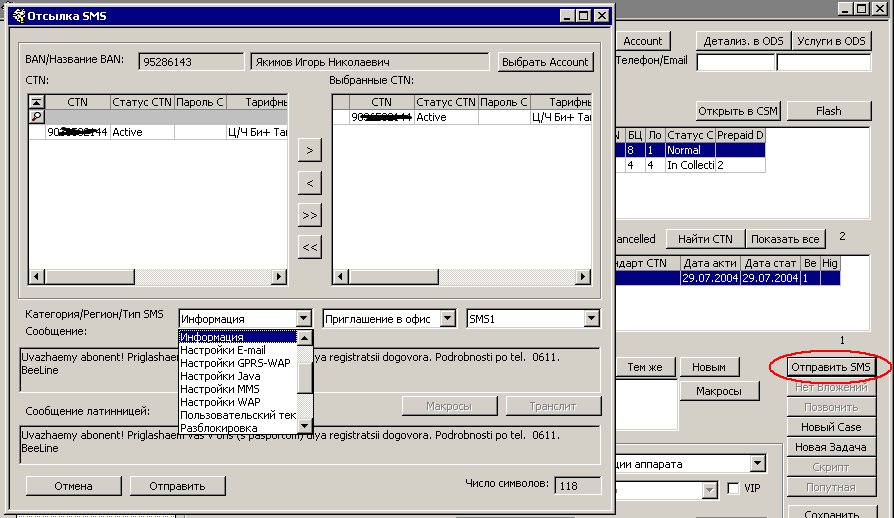
АВТОМАТИЧЕСКАЯ ОТПРАВКА SMS ИЗ CRM
 2015-07-14
2015-07-14 1280
1280
